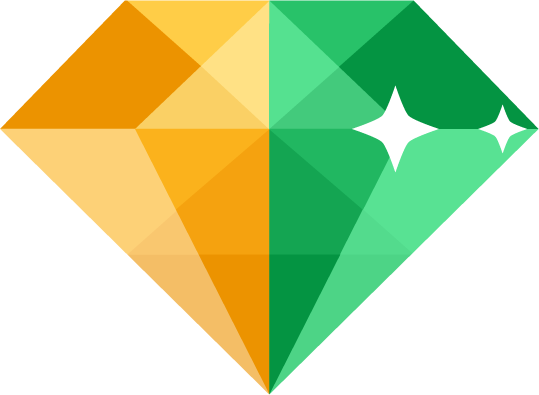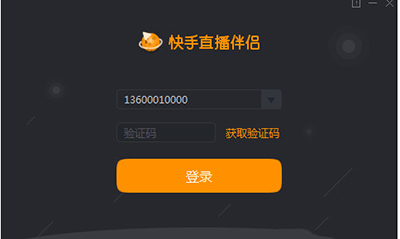怎么用illustrator绘制腾讯超级星钻?illustrator使用技巧
时间:2017年03月06日 02:27评论:0
怎么用illustrator绘制腾讯超级星钻?illustrator使用技巧。
很多用户对于illustrator使用还不是很熟练,那么今天就为大家带来实例:用illustrator绘制腾讯超级星钻的方法,大家先来看看最终的效果图吧!
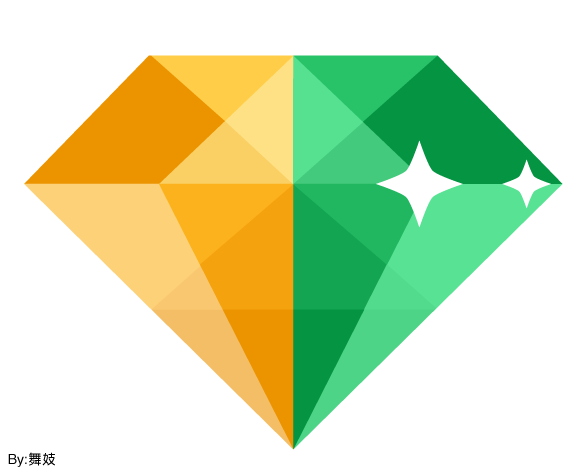
①. 先画一个梯形。
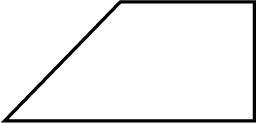
②. 再向这个梯形下面画一个三角形。
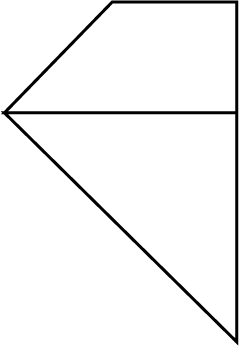
③. 使用路径查找器下的联集工具将其联集在一起。
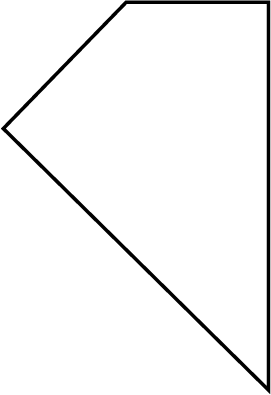
④. 右键变换选项下的对称工具,垂直复制一个。
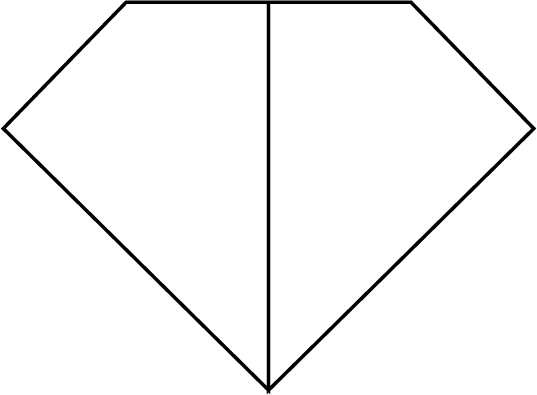
⑤. 使用直线工具将里面分成这个样子,然后再用路径查找器下的分割工具将其分割。
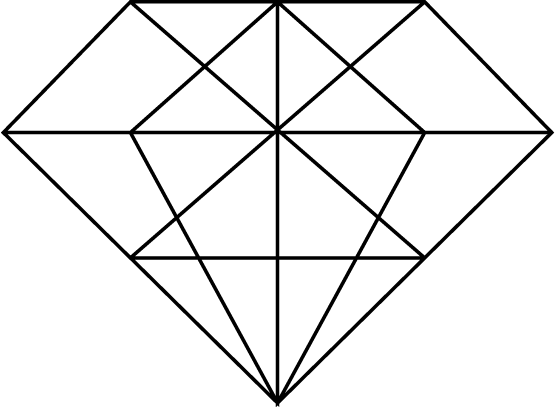
⑥. 分割完成后,用吸管工具依次给每一个方块上色,然后成形。
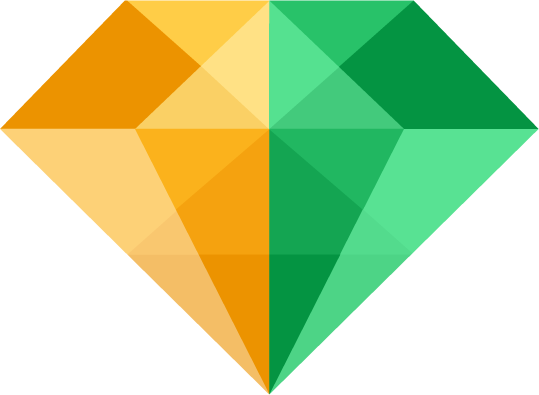
⑦. 使用矩形工具下的星形工具,画一个四角星形(顺便复制一份,做备用),为成形的星钻加以修饰。